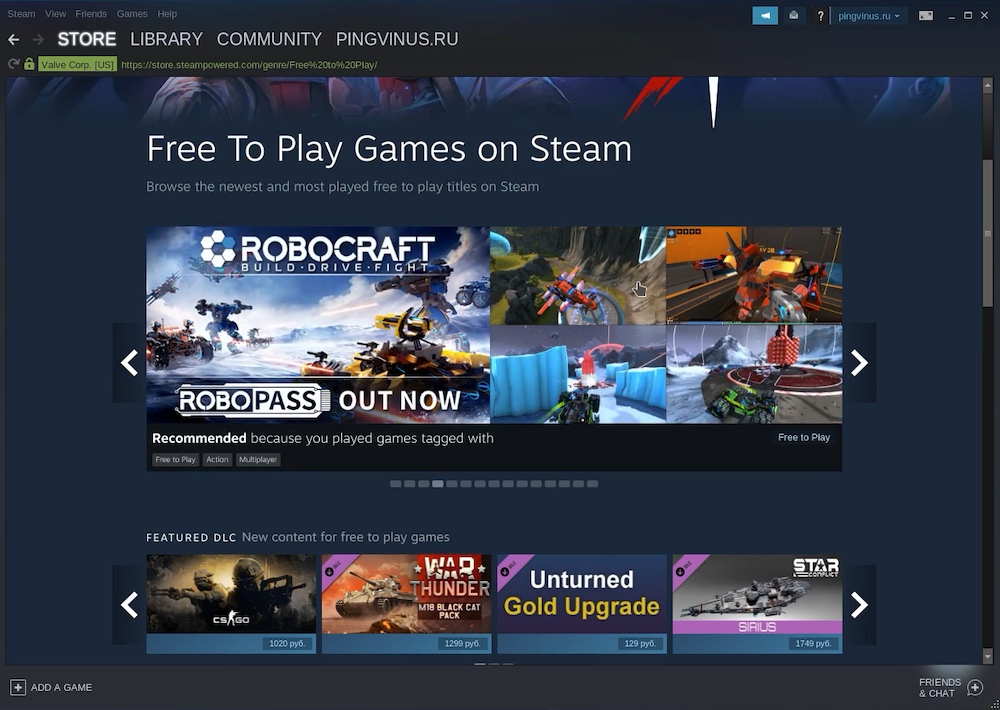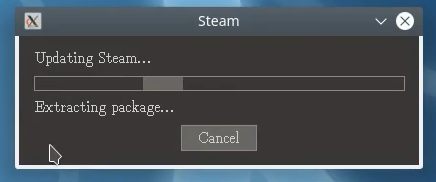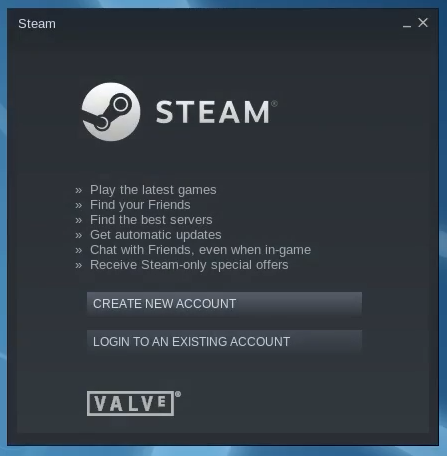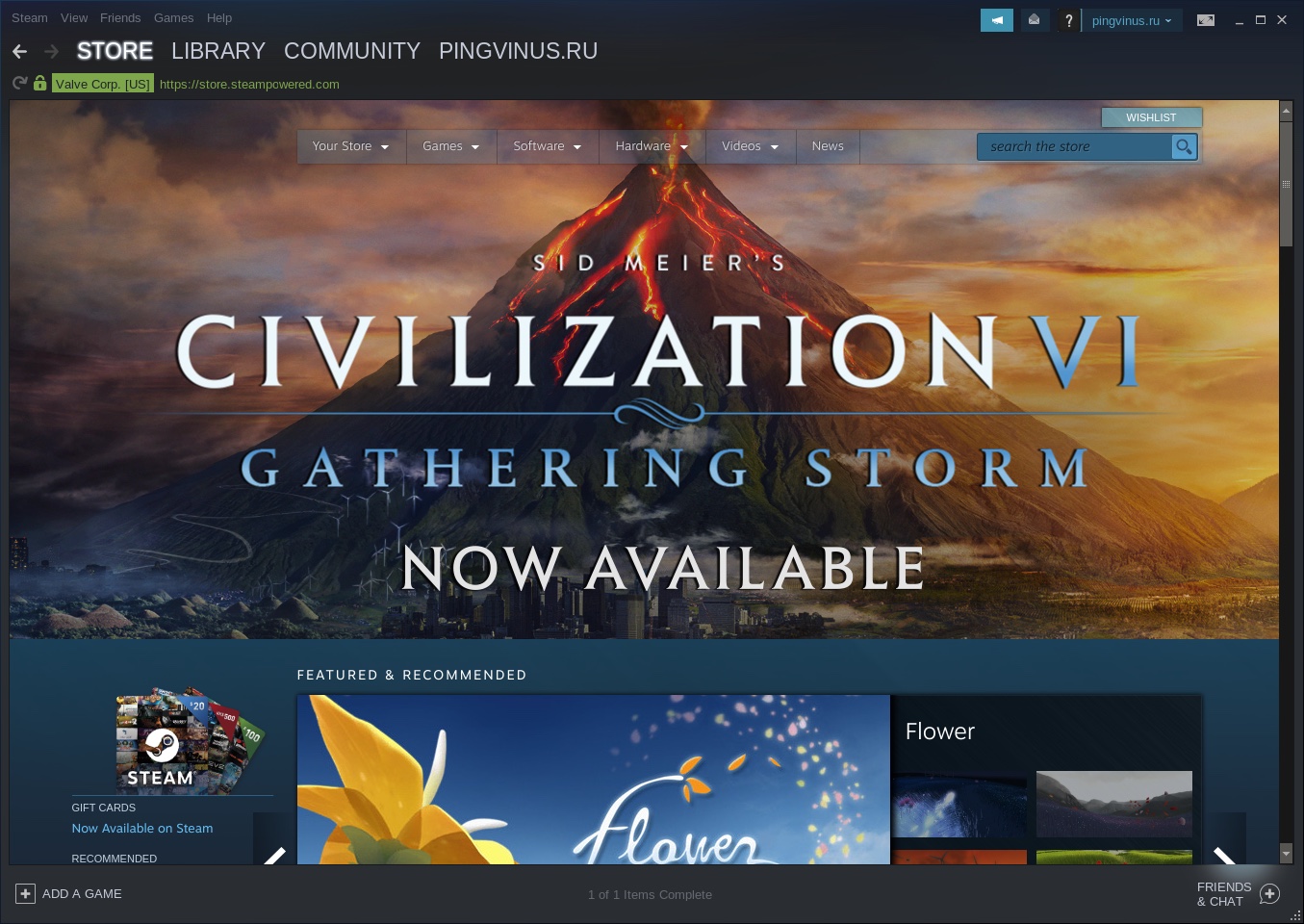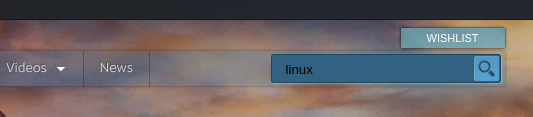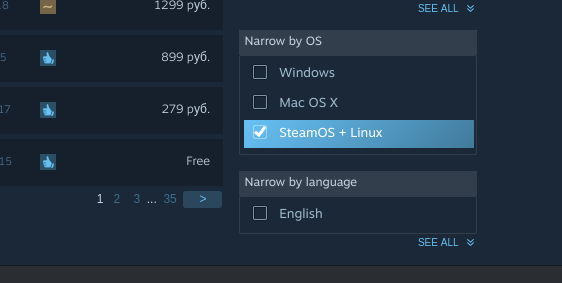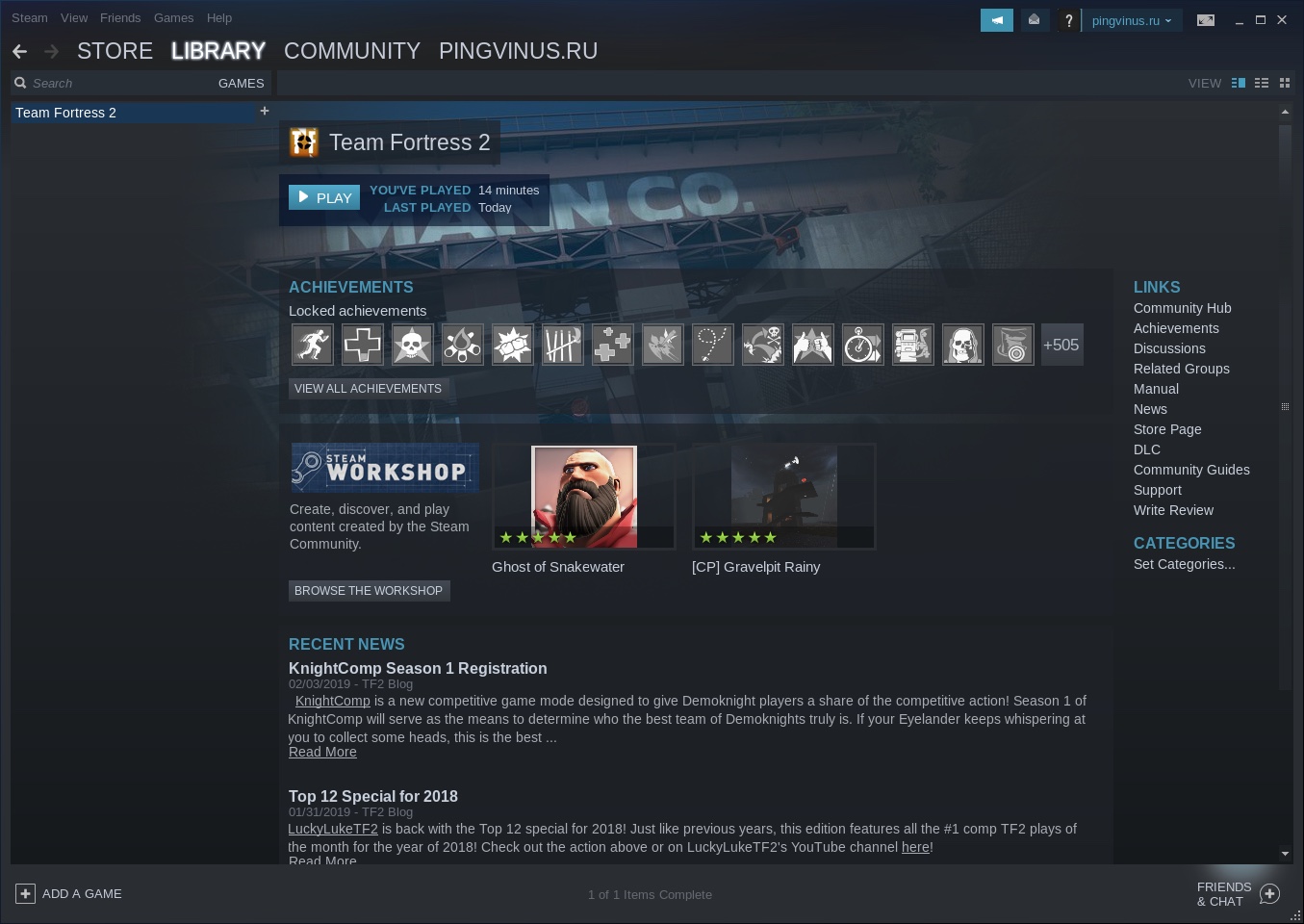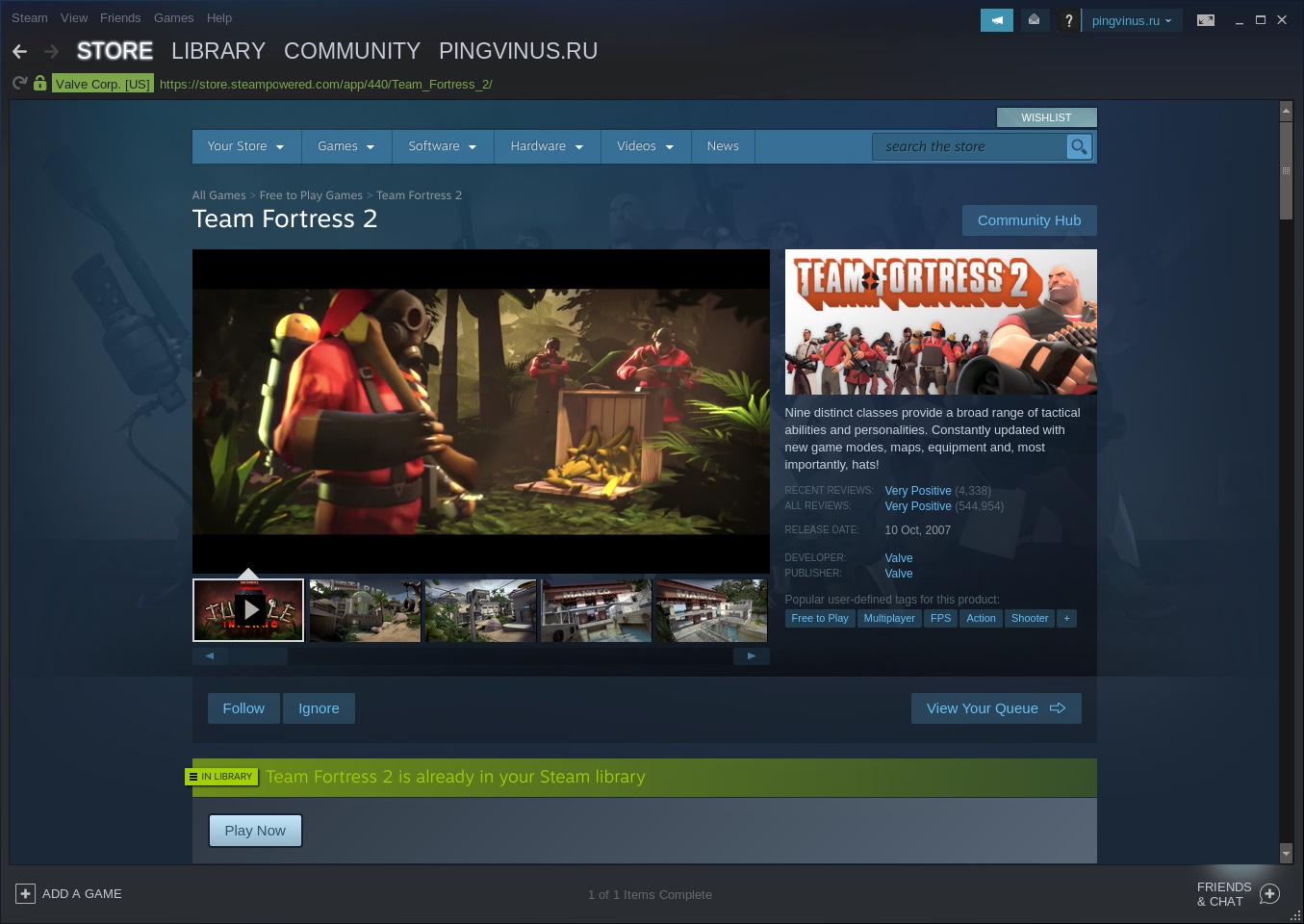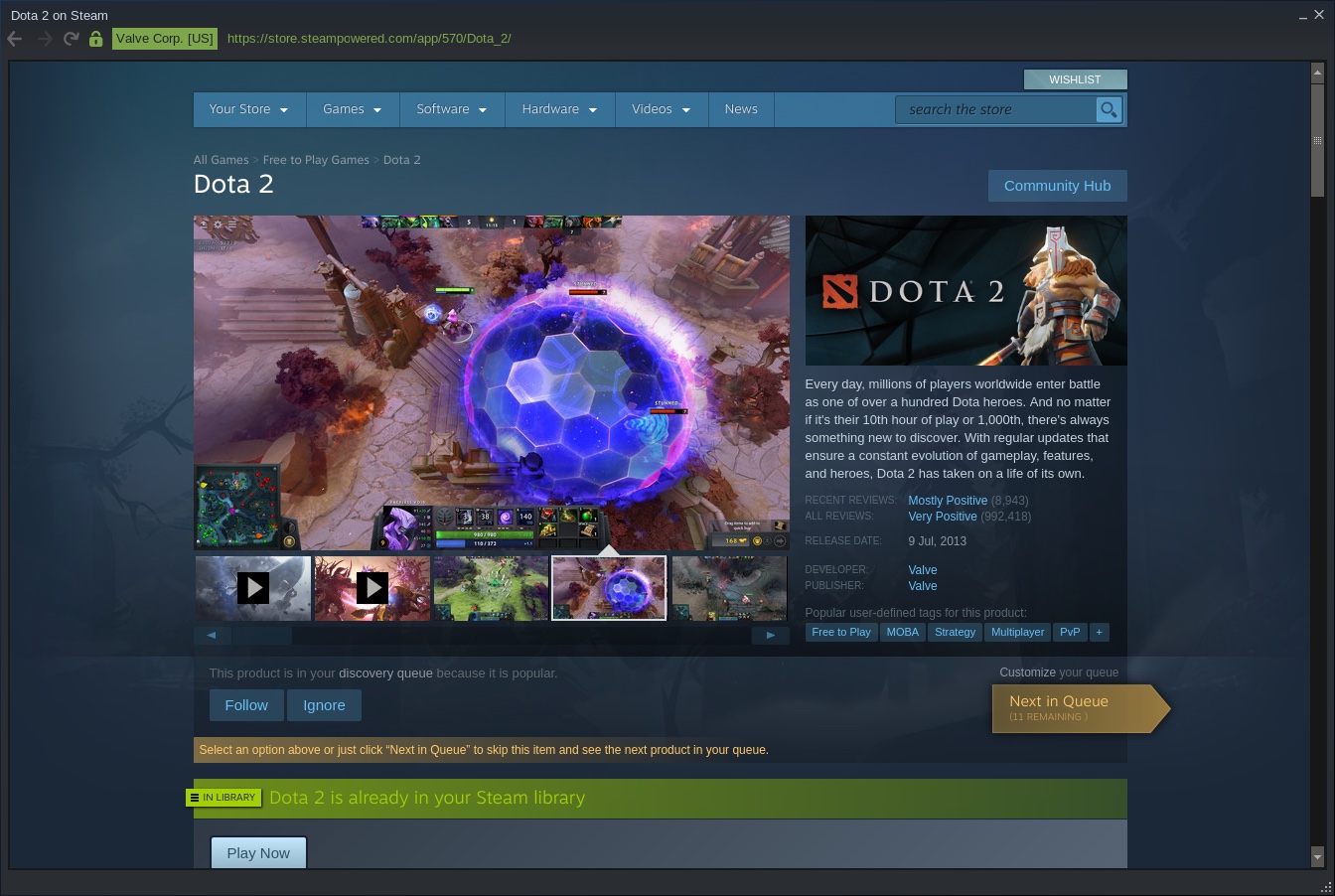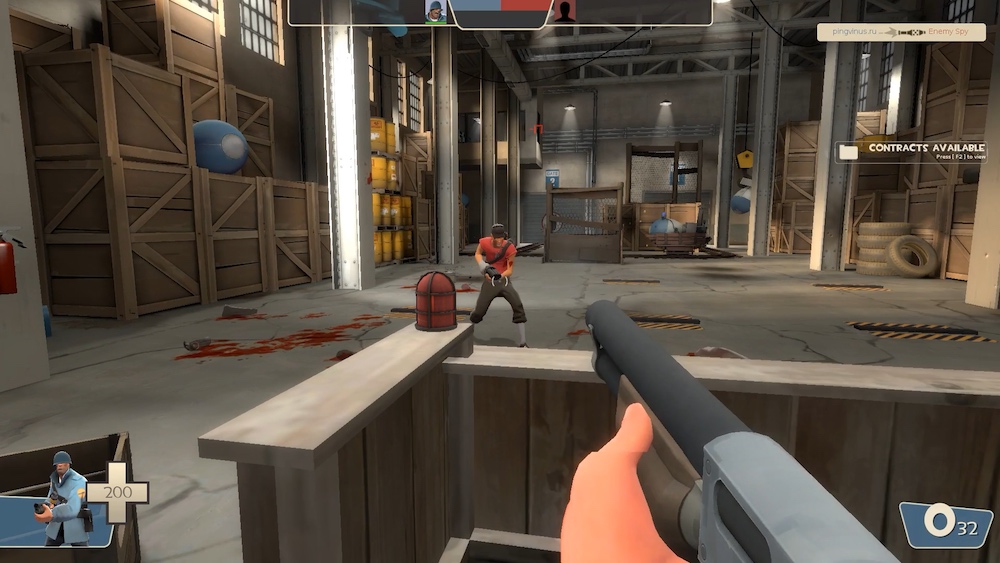Steam for linux x64
I got steam to work by running:
sudo dpkg —add-architecture i386
sudo apt-get update
Then doing something like this (I can’t remember exactly but it worked):
sudo dpkg -i steam.deb
sudo apt-get install -f # (If the above command errors)
sudo dpkg -i steam.deb
It took a while but worked with some trial and error. I’m using Ubuntu 12.10 x64 installed with a Wubi.
It is working fine in my Ubuntu 12.04 and Kubuntu 12.10, both x86_64. I didn’t came across any error during the installation.
Although, I’m not sure but it may not work under Ubuntu 11.10 or earlier.
I got steam to work by running:
sudo dpkg —add-architecture i386
sudo apt-get update
It worked! Steam-latest.deb got an «bad package» error and was not listed on Ubuntu Installed Software, but worked!
$ sudo dpkg -i ‘/home/lurkblood/Downloads/steam_latest.deb’ Selecting previously unselected package steam. (Reading database . 147727 files and directories currently installed.) Unpacking steam (from . /Downloads/steam_latest.deb) . dpkg: dependency problems prevent configuration of steam: steam depends on libcurl3-gnutls (>= 7.16.2-1). steam depends on libgl1-mesa-dri. steam depends on libgl1-mesa-glx. steam depends on libogg0 (>= 1.0rc3). steam depends on libpixman-1-0 (>= 0.24.4-1). steam depends on libsdl1.2debian (>= 1.2.10-1). steam depends on libtheora0 (>= 1.0
beta1). steam depends on libudev0 (>= 175-0ubuntu9.2). steam depends on libvorbis0a (>= 1.1.2). steam depends on libvorbisenc2 (>= 1.1.2). steam depends on libvorbisfile3 (>= 1.1.2). steam depends on libasound2 (>= 1.0.23). steam depends on libc6 (>= 2.15). steam depends on libcairo2 (>= 1.6.0). steam depends on libcups2 (>= 1.4.0). steam depends on libdbus-1-3 (>= 1.2.14). steam depends on libfontconfig1 (>= 2.8.0). steam depends on libfreetype6 (>= 2.3.9). steam depends on libgcc1 (>= 1:4.1.1). steam depends on libgcrypt11 (>= 1.4.5). steam depends on libgdk-pixbuf2.0-0 (>= 2.22.0). steam depends on libglib2.0-0 (>= 2.14.0). steam depends on libgtk2.0-0 dpkg: error processing steam (—install): dependency problems — leaving unconfigured Processing triggers for man-db . Processing triggers for hicolor-icon-theme . Processing triggers for desktop-file-utils . Processing triggers for bamfdaemon . Rebuilding /usr/share/applications/bamf.index. Processing triggers for gnome-menus . Errors were encountered while processing: steam
this is on ubuntu 12.10 86_64x with 7.8gb of memory on an AMD based processor.
all of the dependences are installed to their latest that i can get on the stock repositories.
update: got it working now; just had to repair some things.
Установка и использование Steam в Linux
Steam — это популярный онлайн-сервис от компании Valve, который позволяет загружать, устанавливать и покупать игры. Он содержит тысячи различных игр. Большинство игр, распространяемых через Steam, платные. Но есть и очень хорошие бесплатные игры. Помимо этого Steam имеет социальную составляющую, позволяя общаться и «дружить» с другими пользователями.
Для использования сервиса Steam нужно установить Игровой клиент Steam. Клиент Steam является кроссплатформенным приложением и доступен для Windows, MacOS и Linux.
За последний год произошел целый прорыв в плане поддержки операционной системы Linux. Уже сейчас доступно огромное количество игр, которые работают под Linux через Steam.
Если вы покупаете в Steam игру, которая может работать в разных операционных системах, то после покупки вы можете использовать ее в любой системе. Не нужно покупать игры для каждой системы отдельно.
Установка Steam в Ubuntu Linux
Рассмотрим, как установить Steam в Ubuntu Linux (Linux Mint и других дистрибутивах, основанных на Ubuntu).
Есть разные способы установки Steam в Ubuntu Linux. Я использовал один из популярных способов: сначала из репозиториев дистрибутива устанавливается инсталлятор (пакет steam-installer), а затем данный инсталлятор устанавливает клиент Steam.
Мы будем использовать терминал. Чтобы открыть терминал в Ubuntu Linux можно нажать сочетание клавиш Ctrl+Atl+T или запустить его через главное меню ( Приложения→Стандартные→Терминал ) .
Первое, что мы должны сделать, это подключить репозиторий multiverse, в котором находятся проприетарные программы. Выполняем команды:
После выполнения первой команды, может появится сообщение, что репозиторий уже активен (скорее всего так и будет), либо появится сообщение, что он успешно активирован:
Установим инсталлятор — пакет steam-installer. Для этого выполняем команду:
Когда инсталлятор установится, мы должны его запустить, чтобы он установил клиент Steam. Через главное меню системы найдите приложение Steam (размещается в разделе Игры ) и запустите его.
Откроется небольшое окошко, в котором будет отображаться процесс установки.
Когда установка завершится, окошко закроется. У меня оно просто закрылось, без каких-либо сообщений.
Запуск клиента Steam в Linux
Теперь можно запустить сам клиент Steam. Открываем главное меню системы (лаунчер) и запускаем Steam (размещается в разделе Игры ).
Появится окно с предложением войти в существующий Steam-аккаунт или создать новый аккаунт. Создаем аккаунт, или используем логин и пароль, если вы уже зарегистрированы.
Если все прошло успешно, то откроется клиент Steam. Через него вы можете искать, покупать, устанавливать и удалять игры. Игры сопровождаются скриншотами, видео, описанием и другими полезными материалами.
Также клиент Steam можно запустить из командной строки, выполнив в терминале команду:
Этот способ нужно использовать если вдруг у вас клиент не запускается. В терминале будет выведена в таком случае ошибка.
Установка игр для Linux
Магазин игр внутри клиента Steam на самом является сайтом store.steampowered.com, поэтому его интерфейс может со временем меняться.
Чтобы найти какую-либо игру, нужно перейти в раздел STORE (Магазин). Затем можно открыть меню Игры и выбрать соответсвующий раздел, например, игры по жанру.
В магазине игр представлены игры для всех операционных систем. Каждая игра имеет пиктограммы, которые показывают в каких системах она может работать. Пиктограмма со значком логотипа Steam означает, что игра работает в Linux. Такой значок (а не пингвин, например) используется потому, что существует специальный дистрибутив Linux — Steam OS, который имеет такой логотип.
Для поиска игр можно воспользоваться строкой поиска в правом верхнем углу страницы. Можно вписать туда слово linux и нажать Enter . Так будут найдены игры, в которых есть упоминание слова Linux.
Чтобы показать только игры, которые имеют версию для Linux, нужно в правой колонке, где представлены фильтры, установить галочку SteamOS + Linux (блок Narrow by OS — Выборка по ОС).
Выбрав игру, ее можно установить, нажав кнопку Play Game .
Игры скачиваются в фоновом режиме. Вы можете продолжать просматривать магазин. Статус загрузки отображается в нижней части окна программы.
Если игра платная, то для покупки нажимаем кнопку Add to Cart (Положить в корзину).
Чтобы просмотреть свои загрузки, перейдите в раздел LIBRARY (Библиотека).
Две популярные игры Steam для Linux
Обзор Steam игр для Linux выходит за рамки данной статьи. Но нельзя не упомянуть про две популярные бесплатные игры доступные для Linux из магазина Steam.
Это командный трехмерный шутер от первого лица Team Fortress 2 и легендарная многопользовательская игра Dota 2 в жанре MOBA (многопользовательская онлайновая боевая арена).
Обе игры разрабатываются Valve Corporation.
Страница игры Team Fortress 2:
Страница игры Dota 2:
И Team Fortress 2 и Dota 2 обычно занимают первые места чартов в подборках Steam игр для Linux. Вполне заслуженно, кстати.
На этом основная часть статьи закончена. Ниже вы можете прочитать, с какой ошибкой можно столкнуться при установке Steam в Linux.
Ошибка libGL error: No matching fbConfigs or visuals found
На самом деле Steam у меня установился не с первой попытки. Если вы пытаетесь запустить инсталлятор, но ничего не происходит, то откройте терминал и выполните запуск из терминала, чтобы увидеть ошибку. Для этого выполните в терминале команду:
Я получал следующую ошибку:
Это довольно распространенная проблема при попытке запуска/установки Steam в Linux. Обычно она связана она с тем, что текущие видео-драйвера/библиотеки не подходят для Steam.
В интернете предлагают разные решения, но некоторые из них уже устарели и работают только в старых версиях Ubuntu.
Я попробовал некоторые из способов решения проблемы, но мне помогло только «откатиться» на предыдущую версию драйвера NVidia. Именно накануне установки Steam я обновил видео-драйвер Nvidia. И он, похоже, не «дружит» с текущей версией Steam. Вернув предыдущую версию драйвера Nvidia, инсталлятор Steam заработал.
Если вы сталкивались или если вдруг у вас будут появляться похожие проблемы, напишите, пожалуйста, об этом в комментариях.
Заключение
Мы рассмотрели вопросы установки и запуска клиента Steam в Linux, а также научились устанавливать игры для Linux.
Отдельно хотелось бы подчеркнуть, что компания Valve сделала огромный вклад в популяризацию Linux. Ведь до этого не существовало настолько простых и универсальных способов для запуска «крупных» игр в Linux. А это одна из причин, по которой некоторые пользователи не переходят с Windows на Linux. А теперь самый крупный игровой сервис работает в Linux и позволяет устанавливать игры одним кликом.
Для тех, кто хочет поиграть в нативные Linux игры, предлагаем посетить наш каталог Игр для Linux
Видео
На видео показан процесс установки клиента Steam в Linux, а также пример установки игры Team Fortress 2 и видео геймплея.